电脑开机后如何进入桌面 win10开机如何设置直接进入桌面
更新时间:2023-07-03 11:39:07作者:yang
电脑开机后如何进入桌面?这是很多人在使用Windows 10操作系统时都会遇到的问题,默认情况下,Windows 10会将用户引导至登录界面,在这里需要输入密码或其他身份验证信息才能进入桌面。这种设置虽然可以保护用户的数据安全,但对于一些不喜欢输入密码或没有安全需求的用户来说,这种操作也会增加使用难度。那么如何设置才能直接进入桌面呢?接下来本文将向大家介绍Win10开机如何设置直接进入桌面。
方法如下:
1.首先win加r调出运行框,输入gpedit.msc,点击确定
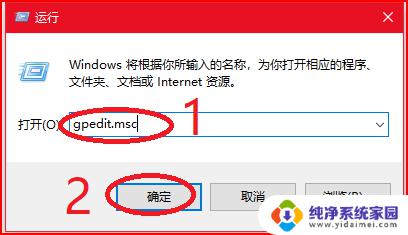
2.依次展开:计算机配置---管理模板---系统---登录
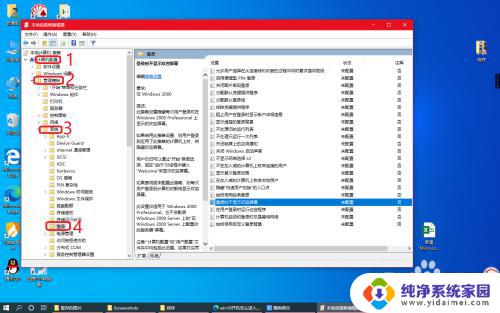
3.然后在右侧找到:登录时不显示欢迎屏幕,然后双击
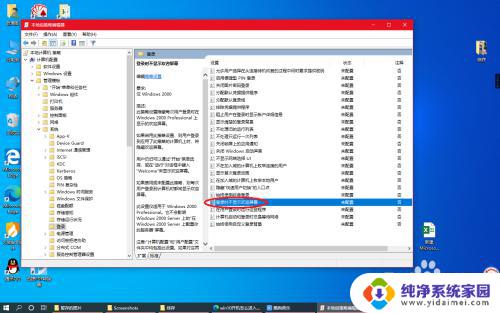
4.再选择已启用,点击确定就OK啦
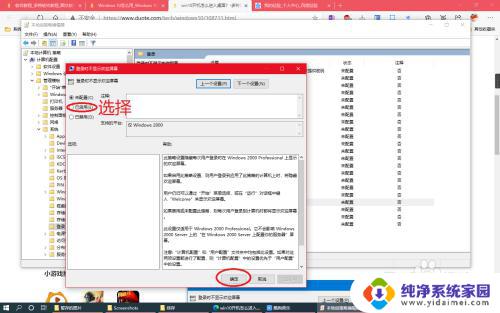
以上是电脑开机后进入桌面的方法,如果您遇到此问题,可以尝试按照上述方法解决。希望这篇文章对您有所帮助!
电脑开机后如何进入桌面 win10开机如何设置直接进入桌面相关教程
- 开机后如何进入bios界面 开机按什么键可以进入win10系统的bios
- win10登录直接进入桌面 Win10怎么关闭开机账户登录界面
- win10进入远程桌面 Win10如何开启远程桌面连接
- win10开机壁纸怎么取消 如何关闭Windows10锁屏壁纸开机后直接进入桌面
- win10无法开机如何进入安全模式 win10开机后如何进入安全模式
- 笔记本电脑win10开机进不去桌面 win10开机黑屏无法进入桌面怎么办
- 电脑开机后闪屏不能进行任何操作 win10开机闪屏无法进入桌面怎么办教程
- 如何进入电脑设置界面 win10电脑设置如何打开
- 华硕电脑开机一直转圈圈怎么办 win10开机一直加载不进入桌面怎么办
- win10没有uefi固件设置怎么进bios开启vt win10如何进入BIOS界面设置
- 怎么查询电脑的dns地址 Win10如何查看本机的DNS地址
- 电脑怎么更改文件存储位置 win10默认文件存储位置如何更改
- win10恢复保留个人文件是什么文件 Win10重置此电脑会删除其他盘的数据吗
- win10怎么设置两个用户 Win10 如何添加多个本地账户
- 显示器尺寸在哪里看 win10显示器尺寸查看方法
- 打开卸载的软件 如何打开win10程序和功能窗口